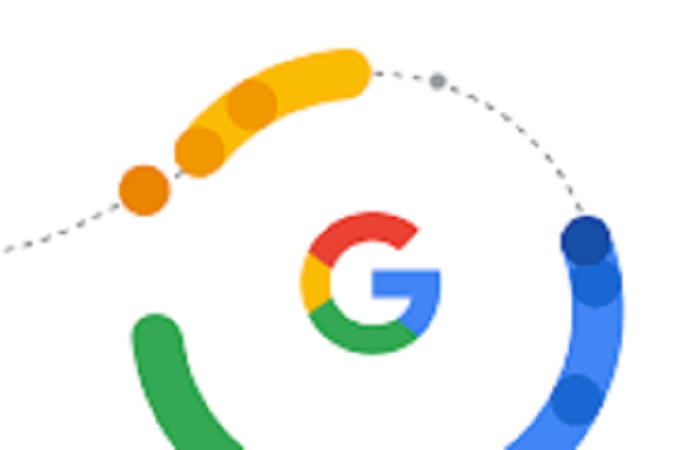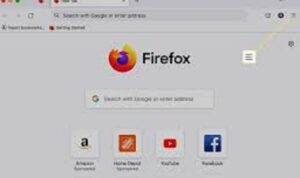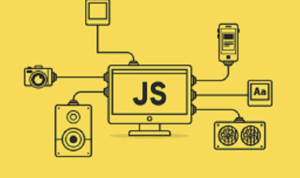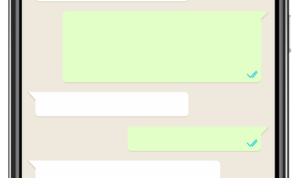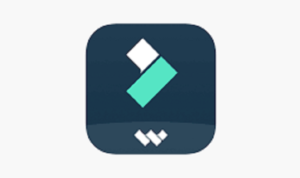MEDIACREATIVEID.COM – Kamu yang sering merasa kesal saat membuka peramban, mungkin perlu cara mengatasi Google Chrome lemot.
Cara mengatasi Google Chrome lemot banyak dicari oleh para penggunanya karena membuat kesal dan menghabiskan waktu.
Kamu yang membutuhkan cara mengatasi Google Chrome lemot tak perlu bingung karena bisa mencoba salah satu atau bahkan semua metode pada bahasan kali ini.
Berikut ini tujuh cara mengatasi Google Chrome lemot yang dirangkum Mediacreativeid.com dari berbagai sumber.
Prefecth
Cara pertama yang bisa kamu lakukan adalah dengan mengaktifkan prediksi tindakan jaringan yang disebut Prefecth.
1. Buka Google Chrome.
2. Tekan ikon titik tiga di pojok kanan atas layar.
3. Kemudian pilih Setting dan ketuk opsi Privasi dan Keamanan.
4. Buka Cookie dan Data Situs Lainnya.
5. Aktifkan halaman pramuat untuk penelusuran dan penelusuran yang lebih cepat.
6. Selesai.
Hapus Data Cache
Cara berikutnya yang bisa kamu lakukan untuk mengatasi Google Chrome yang lambat alias lemot adalah dengan menghapus data cache.
Data cache yang menumpuk terlalu lama akan memberikan beban tersendiri pada kinerja peramban Chrome.
Lakukan penbersihan atau menghapus data cache secara rutin seminggu sekali terutama bila kamu sering menggunakan peramban tersebut.
Gunakan Tema Default
Berikutnya adalah dengan mengembalikan tema di Google Chrome ke settingan awal atau default agar tidak memakan RAM yang besar.
1. Pada address bar, ketikkan chrome://settings.
2. Bila ternyata pada opsi Reset to Deafult Theme tidak berwarna abu-abu, tekan tombol untuk kembali ke setting awal.
3. Selesai.
Hapus Ekstensi
Kehadiran ekstensi pada peramban Google Chrome dapat memudahkan penggunanya, akan tetapi menimbulkan masalah lainnya.
Ekstensi yang terlalu banyak bisa menjadi penyebab kerja Google Chrome melambat alias lemot.
Kamu bisa menghapus ekstensi yang tak terlalu dibutuhkan dengan memeriksanya di chrome://extensions/.
Kemudian kamu hapus atau nonaktifkan ektensi yang dirasa tak diperlukan.
Cara lainnya yang lebih mudah dilakukan adalah dengan mengetuk hapus untuk memutuskan instalasi ektensi di Chrome.
Tutup Tab
Tab atau jendela peramban yang terlalu banyak dibuka bisa menjadi penyebab kerja Chrome lambat.
Agar Chrome dapat bekerja lebih maksimal, tutup tab atau jendela yang tidak sedang digunakan.
Bersihkan Chrome
Kamu juga bisa melakukan pembersihan pada Google Chrome dengan menggunakan software Removal Tool atau Penghapusan Perangkat Lunak.
Alat ini dapat membantu kamu mendeteksi perangkat lunak yang berbahaya untuk perangkat dan menghapusnya.
Kamu bisa menjaga perangkat dari serangan virus juga malware yang membahayakan perangkat.
Perbarui Sistem
Cara terakhir yang bisa kamu lakukan untuk mengatasi Chrome lambat adalah dengan melakukan pembaruan sistem.
Meskipun daasarnya Google Chrome akan secara otomatis melakukan pembaruan ke versi terbarunya sendiri.
Namun, terkadang ada kalanya terjadi gangguan teknis atau koneksi yang menyebabkan hal tersebut tak terjadi.
Oleh karena itu kamu bisa melakukan pembaruan sistem Chrome secara manual.
Itukah tujuh pilihan untuk kamu yang membutuhkan cara mengatasi Google Chrome lemot agar bisa lebih maksimal.